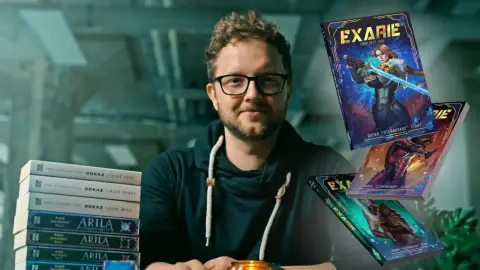Pokročilá optimalizace Windows XP - první část | Kapitola 3
Seznam kapitol
V našem nedávném článku jste se dozvěděli, jak je možné pomocí utility nLite upravit instalační CD Windows k nepoznání. Hlavní výhodou nLite je ořezání původní instalace o zbytečné služby a další mraky balastu, který nikdo nepoužívá. Ovšem, co dělat, pokud již máte okýnka dlouho spokojeně nainstalovaná, a nebaví Vás stavět si vlastní instalaci? Tento seriál Vám pomůže. Je určen pro všechny - postupně krok po kroku Vás provedeme optimalizací Windows XP (většina ovšem platí i pro Windows 2000). Předvedeme Vám, jak je jednoduché odstranit zbytečnosti, které spíše komplikují život. Zde je první díl, věříme, že se Vám bude hodit.
Upozornění: Tento článek neberte jako dogma, spíše jako souhrn doporučení, je klidně možné že mnoho jde udělat ještě lépe. Funkce jednotlivých programů se často dost překrývají, není možné použít univerzální software, který by v sobě integroval všechny zde nastíněné postupy, protože jednoduše žádný takový neexistuje (nebo alespoň o žádném nevím :)). Veškeré úpravy děláte na vlastní nebezpečí, pokud možno využívejte zálohu a pamatujte si, jaké nastavení měníte. Autor článku ani redakce PCT nenesou žádnou odpovědnost za případné škody, které si neopatrnými zásahy můžete způsobit.
To, že jste odinstalovali nebo zakázali potenciálně nebezpečné funkce a služby Windows, ještě neznamená že máte vyhráno, zabezpečení je třeba ještě dotáhnout do konce. Konečným řešením je instalace a konfigurace firewallu, ovšem to by vydalo na samostatný článek. Proto zde provedeme jen základní zabezpečení systému, které by rozhodně měl provést každý, pokud se nechce nedobrovolně stát obětí útoku z temné strany internetu. Je smutným faktem, že každé zabezpečení je prolomitelné, nicméně je třeba případnému vetřelci cestu do systému alespoň pořádně zkomplikovat. K tomu využijeme služeb freewarové utility XPAntispy.
Název "antispy" je trochu zavádějící, možnosti XPAntispy přesahují základní "detekování a zakázání" do systému vestavěných špionů (ano, hned v základní instalaci Windows je špion, a ne jen jeden!), lze jeho prostřednictvím i zakázat některé silně otravné funkce systému. Jak už bylo řečeno na začátku článku, i XPAntispy se funkčně částečně překrývá s XPLite, z čehož plyne zajímavý fakt - na mém poněkud brutálně osekaném systému se spousta funkcí nenachází, proto je XPAntispy ani nenabídne, nebuďte proto překvapeni pokud objevíte v menu neaktivní nebo prázdné položky, jednoduše už se o ně nemusíte starat :). Nyní k samotnému nastavení.

Po spuštění XPAntispy uvidíte seznam všech nastavitelných voleb. Na první pohled to vypadá dosti drsně, pro lepší orientaci je možno v menu Profiles zapnout Suggested, kdy XPAntispy samo doporučí co ponechat a co raději zakázat, nicméně toto pochopitelně není univerzálně aplikovatelné pro všechny konfigurace, takže si tím stejně nijak moc nepomůžete. Při nakliknutí každé volby se v prostoru dole zobrazí její popis, což už vyděsí méně. Nyní k popisu jednotlivých voleb. Ještě poznámku, čtěte co která volba znamená, někdy se zakázání provede zaškrtnutím, jindy odškrtnutím
Media Player Functions
- Obecně lze doporučit zaškrtnutí všech voleb. Výjimku by snad mohlo tvořit automatické stahování kodeků.
- Opět naprosto zbytečné hlášení o chybách "kamsi" Mirosoftu přímo pod nos, tohle nikoho zajímat nemusí, vše zaškrtněte.
- Mnoho věcí jste již zřejmě zakázali dříve, a mnoho bylo již vysvětleno dříve, takže spíše stručněji
- Explorer: Turn off remotedesktop support - chcete aby se Vám někdo připojoval k ploše? Já tedy ne, zakažte pokud nepotřebujete
- Don´´´´t synchronize with internet time - synchronizace s internetovým časem je fajn věc, pokud toto nezakážete tak je možno v menu Special vybrat timeserver, ze kterého se získává aktuální čas. Nicméně, jak už padlo dříve, je spíše lepší používat specializovaný program třetí strany
- Set RegDone=1 - jen značí, že registrace Vašeho systému byla provedena, nemá to vliv na Aktivaci Windows, osobně jsem zakázal
- Don´´´´t show BalloonTips anymore - zde je možno zakázat vyskakovací "balónovou" nápovědu v prostoru System Tray... mě nevadí, nechal jsem povoleno
- Clear pagefile at shutdown - nevidím rozumné využití, jen to úděsně zpomaluje vypnutí systému, nepovolujte
- Don´´´´t start MS Messenger with Outlook Express - Messenger se běžně spouští s Outlook Expressem, toto je zde možné zakázat; pokud jej odinstalováváte, toto nastavení můžete přeskočit
- Enable fast shutdown - těžko říct co tím básník myslel, každopádně povolte
- Hide Computer in Network - při procházení Okolními počítači nebude tento počítač vidět, lze se na něj dostat pouze při znalosti přesného jména. Myslím, dobrá věc, povolte
- Deny starting regedit.exe - pokud potřebujete z nějakého důvodu zakazovat ruční úpravy registru, můžete to provést zde
- Deactivate scripting host - hodí se, pokud nevyužíváte VB skripty nebo neprogramujete v MS Visual Studio
- Don´´´´t show last logged-on user name - pokud používáte klasickou přihlašovací obrazovku, při přihlášení se zobrazuje jméno naposledy přihlášeného uživatele. Je bezpečnější toto zakázat, nicméně pokud jste jediný uživatel, asi bude lepší ponechat nezakázané
- Always show suffixes - mě osobně toto nastavení nezajímá protože používám Total Commander, nicméně uživatelé Průzkumníka si zde můžou nastavit zobrazení těchto skrytých přípon souborů
- Don´´´´t autostart CD´´´´s - zakázání automatického spuštění CD, záleží na Vás zda toto chcete či ne
- Clean history... - při vypnutí nebo restartu smaže historii dokumentů; toto se někdy může hodit
- Also show suffixes of known files - opět záležitost týkající se uživatelů Průzkumníka, zobrazení přípon souborů známých typů
- Don´´´´t report to Microsoft... - nevím, opravdu nechci hlásit Microsoftu číslo mých bot, navíc toto se projeví jen pokud používáte odstraňovač malware od Microsoftu, a stejně se to na jeho funkčnosti neprojeví, zakažte
- Disable updates - radši updatuji ručně, mám zakázáno, záleží na Vás
- Disable integrated authentification - další z super-hyper funkcí, bez které se klidně obejdete
- Increase MaxConnectionPerServer to 10 - povolte, MS toto nastavil na 4 z bezpečnostních důvodů, ovšem pro náročnějšího uživatele toto nestačí
- Disable Javascript - zruší podporu Javascriptu v Internet Exploreru, osobně nevidím důvod proč to dělat
- Disable ActiveX Controls - toto naopak doporučuji zakázat, přes ActiveX se šíří zdaleka nejvíce spyware a dalšího otravného svinstva z hlubin internetu
- Enable pop-up blocking - povolí blokování vyskakovacích oken v Internet Exploreru, kolem a kolem pokud používáte IE tak nastavte jak považujete za vhodné, někomu to může vadit
- No error reports... - zakažte, opět hlášení něčeho někam
- Clear website cache on shutdown - při vypnutí promaže vyrovnávací paměť prohlížeče, nastavte jak je libo, pokud jste na modemu, moc bych to nedoporučil, pokud máte málo místa na disku tak ano
- Prostřednictvím XPLite jsem Messenger odstranil a služby prosekal, tudíž se zde ani nic neobjevuje
- Regwizc.dll - toto doporučuji zakázat, neovlivňuje to Vaši Aktivaci, nicméně lze přes toto prohlížet Vaše registrační údaje
- licdll.dll - nechal bych povoleno, zakažte jen pokud už jste Vaše Windows aktivovali
- Disable ZIP functionality - uživatelům Průzkumníka se může hodit
Ke stažení zdarma z xp-antispy.org.
Alternativní XPY
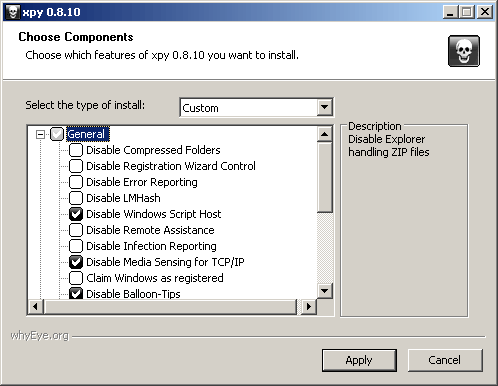
Alternativou k XPAntispy (pokud by Vám z nějakého důvodu zlobilo), je taktéž freeware XPY, stažitelné z xpy.whyeye.org
Závěr
V dnešním díle seriálu jsme se podívali na základní očesání Windows o nepotřebné služby, tím jsme získali volnou paměť a systém se zrychlil a získal stabilitu. Také jsme provedli základní nastavení bezpečnosti. V příštím díle se podíváme na ultimátní tweaker Windows - TuneUp Utilities 2004; pomocí tohoto skvělého balíku nástrojů vyladíme Windows přesně podle Vašich potřeb.
Vaše případné dotazy rád zodpovím v diskusi pod článkem...